Каким образом включить блютуз гарнитуру JBL
Многие пользователи, покупая блютуз гарнитуру или беспроводную модель наушников от компании JBL, могут столкнуться с трудностями в их использовании. Так как ранее не приходилось иметь дела с подключением устройств по Bluetooth. Давайте рассмотрим этот процесс применительно к мобильному телефону. Для начала нужно включить девайс при помощи кнопки питания на корпусе.

Включите беспроводные наушники JBL при помощи кнопки питания
Нажмите и долго удерживайте её, пока индикатор не загорится красным цветом:
-
Когда появится сигнал о том, что устройство включено, должен появится другой цвет индикатора (при первом включении). Обычно, это синий или зелёный мигающий цвет. Это значит, что наушники JBL готовы к подключению (сопряжению);
Индикатор, мигающий синим цветом
-
Теперь нужно настроить смартфон. Откройте его настройки или выберите иконку блютуз в меню быстрого доступа. Если его настройки не открываются при нажатии, попробуйте долго удерживать иконку Bluetooth;
Выберите иконку блютуз в меню быстрого доступа смартфона
-
Если функция сейчас выключена — включите её. И совершите новый поиск устройств. В новых моделях с ОС Android 8 и 9 поиск производится автоматически. Поэтому вам нужно только выбрать модель наушников из списка или результатов поиска;
Выберите имя устройства в списке
-
Определить, что гарнитура JBL в данный момент подключена можно по статусу, который появится под названием устройства в списке.
Статус наушников в списке подключенных устройств
Вы только что подключили беспроводную гарнитуру от компании JBL. Можно открывать музыкальный плеер и испытать новое устройство в действии. У этой компании есть и более дорогие модели наушников, которые не имеют проводов и кнопок.
Управление
Управление осуществляется посредством пульта, расположенного на проводе. Пульт имеет три кнопки: Кнопку для ответа/завершения вызова, и кнопок увеличения и уменьшения громкости, также используемыми для переключения треков.
Управление звонками
- Для того, чтобы ответить на входящий звонок, нужно нажать на клавишу расположенную в центре пульта, являющуюся клавишей включения/выключения
наушников. - Чтобы увеличить или уменьшить громкость при разговоре, воспользуйтесь клавишами «+» и «-», расположенными по обе стороны от кнопки ответа на звонок.
- Чтобы отклонить звонок, нужно нажать и 3 секунды удерживать клавишу ответа/завершения вызова.
- Для окончания беседы нужно нажать клавишу ответа/завершения вызова.
Управление музыкой
Управление музыкой практически ничем не отличается от управления звонками.
- Для запуска/приостановки воспроизведения используется клавиша включения/выключения наушников./
- Управление громкостью происходит посредством клавиш «+» и «-».
- Переключаются треки нажатием и 3-х секундным удержанием кнопок управления громкостью. «+» — следующая композиция, «-» — предыдущая.
Включение беспроводной гарнитуры JBL Tune 120 TWS
Наушники в таком виде, как представлены JBL Tune 120 TWS ещё называются «True Wireless», что приблизительно переводится, как «действительно беспроводные». Устройство по своей форме напоминает популярные AirPods от Apple.

Беспроводные наушники от JBL
У них также есть специальный кейс для хранения и зарядки. С этим устройством проблем с использованием возникнуть не должно. Наушники всегда хранятся в кейсе. И при его открытии их сразу же можно вынимать и пользоваться.

Наушники JBL
На самом футляре есть индикатор питания, который говорит нам, что они включены и готовы к применению. Когда уровень их заряда будет предельно низким, кейс сообщит вам об этом особым сигналом. Подключить на зарядку кейс беспроводного девайса можно при помощи USB кабеля. Он может быть подключен к ПК или другим устройствам. Продолжительность процесса полной зарядки кейса составляет около двух часов. После чего вы сможете использовать гарнитуру более 4 часов непрерывно. Таким образом, мы разобрали все возможные способы, которые помогут включить ваши беспроводные наушники американского бренда JBL.
Почему телефон не видит блютуз наушников? Основные причины
Прежде всего я бы советовал выяснить, в чем заключается основная причина — в беспроводных наушниках или самом смартфоне. Чтобы это понять, попробуйте подключить наушники к другому телефону, айфону или ноутбуку по Bluetooth.
- Если по-прежнему ничего не работает, то виноваты наушники
- Если другой телефон их видит и подключается, то проблема в первом смартфоне
Зарядка наушников
Начнем с тех причин, которые связаны непосредственно с наушниками. Прежде всего необходимо убедиться, что гарнитура достаточно заряжена, чтобы иметь возможность подключиться к смартфону. Если вдруг они не заряжаются от кейса, то прочитайте нашу отдельную инструкцию, как исправить эту проблему.
Многие модели устроены таким образом, что включаются сразу после того, как их вынимаешь из кейса. В результате мы на автомате их достаем, вставляем в уши, а на самом деле футляр уже давно разрядился, и наушники просто не работают.
Включить наушники и поставить Bluetooth в режим ожидания подключения
Вторая ошибка новичков или тех, кто пользовался ранее AirPods и их аналогов, которые включаются сами по себе после их изъятия из кейса
Для некоторых беспроводных наушников этого не достаточно — их нужно принудительно включить, чтобы они синхронизировались и перешли в режим ожидания подключения к телефону.
В зависимости от модели гарнитура может включаться кнопкой внутри или снаружи кейса
Или нужно нажать на функциональную клавишу или сенсорный датчик на самих наушниках
Поднести близко к телефону на Android
Также если ваш Android не видит беспроводных наушников или колонки, то нужно учитывать, что по стандарту Bluetooth 5.0 расстояние поддержания связи равно не более 10 метров в прямой видимости. На практике при использовании в квартире из-за многочисленых преград в виде стен и дверей оно не превышает 5 метров. Поэтому для корректного обнаружения гарнитуры необходимо поднести их близко к смартфону.
Отключить наушники от другого телефона, айфона или ноутбука
Еще одной частой причиной того, что смартфон не может найти и подключиться к блютуз наушникам, является их активное соединение с другим устройством — телефоном, ноутбуком, телевизором и т.д. Большинство моделей так устроены, что автоматически запоминают последний гаджет, с которым они работали. И сразу после включения подсоединяются к нему, если у этого девайса включен Bluetooth модуль.
Ваше мнение — WiFi вреден?
Да
22.98%
Нет
77.02%
Проголосовало: 30832
Поэтому необходимо предварительно отсоединить их в настройках от другого смартфона или ноутбука или просто выключить на нем блютуз
После чего можно попытаться снова найти беспроводную гарнитуру (или колонку) в списке устройств для подключения
Сбросить настройки наушников
Если ничего из вышеназванного не помогает, то попробуйте осуществить полный сброс гарнитуры к заводским настройкам. Этой теме у нас на сайте посвящена отдельная подробная инструкция.
Поломка гарнитуры
Завершая разбор проблем, связанных с работой самих беспроводных наушников, нельзя исключить вероятности того, что они банально могут быть сломаны. Например, если они чуть раньше >>стали играть тише или пропал звук на одном из модулей. В этом случае поможет только обращение в сервисный центр.
Отключить от телефона колонку или другие наушники
Теперь посмотрим на несколько ошибок, связанных с самим телефоном, из-за которых он не видит или не подключается к беспроводной гарнитуре или колонке. Чаще всего встречается ситуация, когда смартфон уже соединен с другими наушниками или аудио девайсом по блютуз. Дело в том, что большинство моделей одновременно могут работать только с одним звуковоспроизводящим устройством. А как мы уже знаем, при включенном на смартфоне Bluetooth он автоматически может подсоединиться к последней гарнитуре или колонке, на которой с него проигрывалась музыка.
Поэтому необходимо сначала зайти в настройки блютуз на Android, iOS, Windows или Mac OS и отключить текущее соединение.
Или же вообще удалить наушники или колонку из памяти
После чего можно будет подключить ноутбук или смартфон к нужным беспроводным наушникам
Сбросить настройки телефона
Редко, но бывает, что из-за каких-то ошибок в операционной системе телефон не дает забыть в памяти те или иные наушники или беспроводную колонку. И каждый раз по Bluetooth подключается именно к ним, а другие не видит. Тогда можно попробовать >>сбросить уже сам смартфон к заводским настройкам.
Видео, почему телефон не видит блютуз наушники
Схожие ошибки могут возникнуть у пользователя, когда смартфон не видит блютуз колонку. О них поговорим отдельно.
Не помогло
Подключение
Основной особенностью наушников JBL Tune 220 по сравнению с моделями других производителей является приоритетность правого наушника перед левым. Сначала правый наушник подключается к смартфону, а после – передаёт данные на левый и никак иначе. Это приводит к тому, что можно использовать либо оба наушника или же только правый.

К сожалению, левый наушник использовать отдельно не получится – он лишен возможности подключения к смартфону напрямую и в случае поломки или утери правого наушника левый становится абсолютно бесполезным.
О подключении наушников, а также о синхронизации левого и правого (в ручном и автоматическом режимах) можно узнать из материала:
Подключение наушников
Наушники могут быть легко подключены к вашему смартфону с помощью Bluetooth. Кроме того к JBL LIVE 400BT, могут быть подключены два устройства одновременно. Наушники могут быть сопряжены с вашим смартфоном Android, планшетом или ноутбуком одновременно, через Bluetooth. После подключения наушники не требуют разрешения для повторного подключения. Они подключаются автоматически, при каждом повторном включении. Чтобы проверить соединение, мы оставили смартфон в одной из комнат и пошли на балкон, который находится на расстоянии около 10 метров, чтобы полить цветы и соединение было в порядке.
Последовательность шагов при подключении наушников JBL к мобильному телефону
Для сопряжения беспроводных наушников и смартфона необходимо выполнить следующее:
- Зарядите как мобильное устройство, так и наушники JBL. Разрядка устройств в момент их первого сопряжения, как минимум, не желательна;
-
Позаботьтесь, чтобы ваш телефон и наушники находились в непосредственной близости друг от друга. Слишком большое расстояние между устройствами может вызвать проблемы с их подключением;
Разместите наушники рядом с телефоном
-
Включите ваш телефон и наушники JBL;
Включите наушники JBL
-
Откройте на телефоне шторку уведомлений. Найдите в перечне опцию «Bluetooth» и включите её;
Включите блютуз на вашем устройстве
- На телефоне откроются настройки Блютуз и перечень подключенных устройств;
-
В зависимости от версии вашей ОС нажмите на надпись «Добавить устройство», «Поиск устройства», или «Обновить»;
Нажмите на «Поиск» для осуществления процедуры поиска устройств
-
Через несколько секунд ваша гарнитура JBL будет обнаружена. Если она не была обнаружена, тогда в момент поиска устройств на телефоне активируйте на наушниках режим сопряжения. Для этого зажмите на несколько секунд кнопку сопряжения. Если вы не знаете, имеется ли на ваших беспроводных устройствах такая кнопка, тогда обратитесь к их мануалу. Во многих случаях функционал кнопки сопряжения берёт на себя кнопка включения гарнитуры, которую также необходимо зажать на несколько секунд. После чего индикатор на JBL замигает;
Индикатор наушников JBL замигает голубым
-
Когда ваш телефон обнаружит наушники, и они отобразятся в списке найденных устройств;
-
Тапните на их название для выполнения процедуры сопряжения;
Тапните на их название для выполнения сопряжения
Если вы не видите своей беспроводной гарнитуры JBL в списке, то это происходит потому, что производители иногда используют сокращенные псевдонимы для своих продуктов. Или в некоторых случаях весьма расплывчатые названия. Но, как правило, вы увидите фактическое название продукта в списке доступных устройств, подлежащих подключению. Вы также можете заметить другие устройства для подключения. Но пока вы не нажмете на названия этих устройств, вы не будете соединены с ними.
Дальнейший порядок действий:
-
Произойдёт сопряжение устройств. Обычно момент сопряжения будет отмечен в наушниках звуковым сигналом, а индикатор сопряжения перестанет мигать. JBL отобразятся со статусом подключённых (Connected);
Наушники JBL будут подключены
- Осталось проверить, есть ли звук. Включите какую-либо музыкальную композицию, и наслаждайтесь качественным и сочным звучанием от JBL. В зависимости от элементов управления вашей пары вы сможете переключать воспроизведение, отслеживать навигацию, увеличивать и уменьшать громкость, управлять телефонными звонками. Вы также можете вызвать ассистента с помощью функционала ваших наушников и работать уже с ним;
- При следующем включении беспроводная гарнитура состыкуется автоматически.
https://youtube.com/watch?v=V3i03Mmeq0E
Переподключение беспроводных наушников JBL к смартфону
Эта часть может быть немного сложнее. Большинство наушников JBL автоматически подключаются к уже сопряжённому с ними ранее телефону при включении их питания (при условии, что телефон доступен для сопряжения). Тем не менее, для ряда устройств может потребоваться ручная перенастройка при каждом его повторном включении. Это раздражает? Да. Но c этим не сложно справиться.
Просто откройте меню Bluetooth на вашем телефоне, найдите название наушников, которые вы хотите подключить, и тапните на них. Обычно вам не нужно переводить беспроводную гарнитуру в режим сопряжения для её повторного коннекта с вашим гаджетом. Устройство будет подключено.

Наслаждайтесь качественным звучанием наушников JBL
Как пользоваться наушниками Xiaomi Haylou GT5

Воспроизведение музыки — вставьте наушники в уши или коснитесь 1 раз левого/правого наушника. Пауза — извлеките наушники из ушей или коснитесь 1 раз левого/правого наушника. Предыдущий трек — коснитесь дважды левого наушника.Следующий трек — коснитесь дважды правого наушника.Ответить на вызов / Завершить разговор — коснитесь дважды наушника.Отклонить звонок — удерживайте наушник нажатым в течение 1 с.Голосовой помощник — трижды коснитесь левого наушника.Включение / выключение игрового режима — трижды коснитесь правого наушника.
Ответ на звонок по второй линии
Когда звонит телефон, дважды коснитесь наушника Xiaomi Haylou GT5, чтобы ответить на звонок; При поступлении звонка по второй линии коснитесь наушника, чтобы перевести первый вызов в режим ожидания и ответить на второй звонок; Дважды коснитесь наушника для переключения между двумя вызовами; Чтобы отклонить вызов по второй линии, нажмите и удерживайте наушник в течение 1 секунды.
Читайте полностью: Инструкция по использованию bluetooth-наушников Haylou GT5. Как пользоваться, характеристики…
Возможные ошибки
При подключении проводной гарнитуры проблемы возникают крайне редко. Современные пользователи даже не смотрят в инструкцию по эксплуатации. С ней все предельно просто и понятно. А вот при сопряжении беспроводных наушников посредством технологии Bluetooth могут возникнуть некоторые сложности:
- Частая ошибка пользователей смартфонов при сопряжении bluetooth-гарнитуры заключается в отключенной видимости смартфона для других устройств. Достаточно только отключить данный параметр.
- Отсутствие соединения между гарнитурой и смартфоном может заключаться в несоответствии версий Bluetooth. Встречается это, конечно, крайне редко. Но для решения данного вопроса поможет только обновление беспроводной технологии либо на одном, либо на обоих устройствах.
- Большинство гаджетов после сопряжения остаются соединенными до тех пор, пока не произойдет сброс параметров одного из устройств до заводских настроек. Однако некоторые телефоны все же предполагают повторное сопряжение с гарнитурой при последующих соединениях.
Детальный обзор подключения беспроводных наушников к телефону представлен в следующем видео:
Sources:
https://gadget-bit.ru/kak-podklyuchit-naushniki-JBL/ https://stroy-podskazka.ru/portativnye-kolonki/kak-podklyuchit-JBL-k-telefonu/ https://pro-naushniki.ru/vidy-naushnikov/JBL/kak-podklyuchit-naushniki-JBL-k-telefonu https://stroy-podskazka.ru/naushniki/kak-podklyuchit-k-telefonu/
Как определить, что наушники зарядились
Выше мы отмечали, что необходимо своевременно отключать питание от устройства, чтобы продлить срок службы аккумулятора. Для этого нужно понимать, как определить, что наушники JBL зарядились. Основной метод — ориентация по светодиодам, которые предусмотрены на устройстве. К примеру, в модели Tune 120 на футляре предусмотрено четыре светодиода. При полном заряде будут светиться все четыре, а потом погаснут.
Но в зависимости от модели возможны и другие варианты:
- В процессе, пока беспроводные наушники JBL заряжаются, светодиод горит, а по истечении нужного времени и достижении 100% емкости гаснут.
- Лампочка в процессе зарядки горит одним цветом, а после накопления нужной емкости зажигается другим.
- Светодиод при подключении к источнику питания зажигается и светится, пока девайсы заряжаются нужное количество времени. После достижения 100% заряда они гаснут.
В некоторых моделях вообще не предусмотрена индикации зарядки. В таком случае надо заряжать беспроводные наушники JBL по времени, которое рекомендует производитель. К примеру, после подключения к источнику питания зажигается зеленый индикатор, и он больше не меняет цвет. В таком случае остается выждать нужное время или воспользоваться иными способами контроля, о которых поговорим ниже.

Альтернативные варианты
Если индикация не устраивает, и не удается определить, сколько заряжаются JBL по времени, можно воспользоваться другими способами определения уровня заряда. Рассмотрим их подробнее.
Подключенный телефон / планшет
После подключения беспроводных наушников через Блютуз в верхней панели инструментов на мобильном устройстве или планшете должен появиться значок в виде батарейки. По нему легко контролировать уровень заряда и тем самым понимать, когда подключать девайс к источнику питания. Сразу отметим, что не все устройства поддерживают такую опцию, поэтому в таком случае придется искать другие варианты.
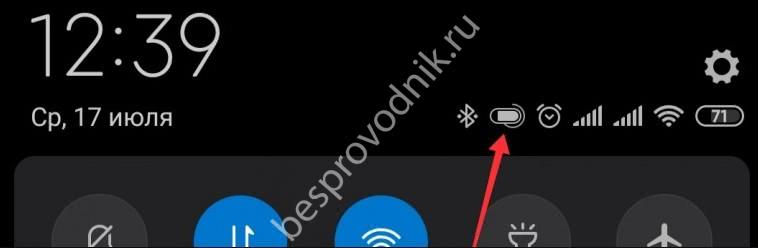
Специальные приложения
Как вариант, стоит установить специальное приложение на смартфон и по нему контролировать интересующие параметры. С его помощью можно видеть, сколько заряжаются беспроводные наушники JBL по времени, когда их отключить от источника питания, и какое количество заряда осталось.
Для примера можно выделить несколько программ:
Контроль батареи / сигнала вызова и Блютуз гарнитуры. С ее помощью легко проверить, правильно ли работает устройство, какой уровень заряда и т. д. С его помощью можно контролировать не только беспроводные наушники JBL, но и другие Блютуз-устройства.

Bluetooth Audio Widget Battery FREE. Позволяет контролировать гарнитуру и время заряда. Имеет специальный виджет, с помощью которого можно вывести уровень заряда на экран мобильного устройства.
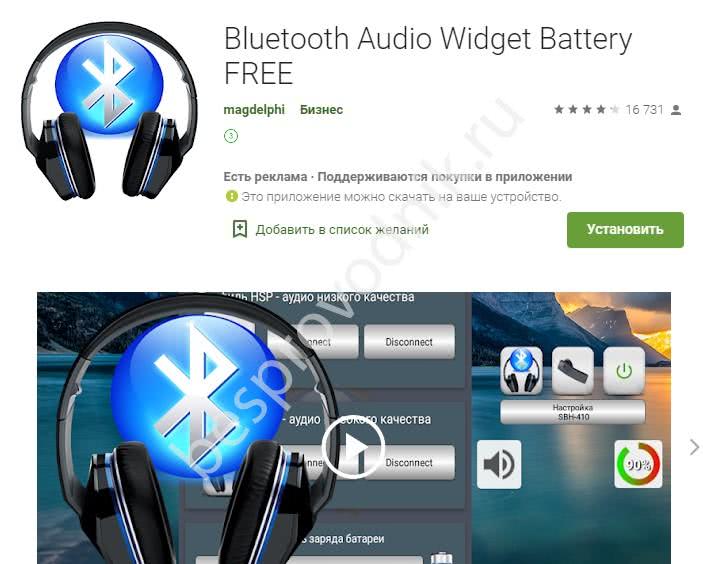
Bluetooth Music Widget Battery TWS Pods FREE — еще один популярный софт, позволяющий узнать, сколько заряжаются беспроводные JBL по времени, и контролировать уровень заряда.
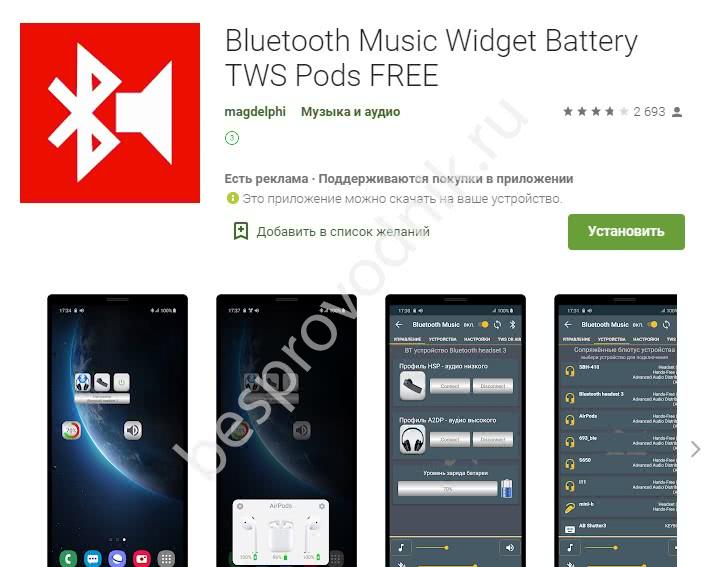
Как видно, существует достаточно способов, позволяющих разобраться с эксплуатацией вкладышей. При этом каждый владелец должен знать, сколько по времени заряжаются его беспроводные наушники JBL, чтобы продлить их срок службы и избежать преждевременного выхода из строя.
Подключаем наушники JBL на Android
Последовательность подключения зачастую описана в комплектной инструкции, которая сводится к:
- Включите наушники, чтобы они вошли в режим сопряжения или активируйте его, нажав/зажав выделенную кнопку. Убедитесь, что цветной индикатор устройства мигает синим или другим цветом.
- Зайдите в настройки смартфона и перейдите в пункт Bluetooth (путь отличается в зависимости от оболочки девайса).
- Активируйте блютуз и запустите поиск активных устройств.
- В списке появится модель ваших затычек.
- Нажмите на неё и дождитесь сопряжения.
- При успешном коннекте звук со смартфона начнёт передаваться на беспроводной девайс.
После первого подключения наушники будут подключаться к телефону автоматически. Качество звука на Андроид отчасти зависит от версии Bluetooth и поддерживаемых двумя девайсами кодеков. Полный перечень последних указан в сопутствующих документах или на официальном сайте производителя гарнитуры/смартфона.
Подключение к Android
В наше время на рынке электронных устройств конкурируют две системы, которые принципиально отличаются друг от друга. Начнём с наиболее бюджетной и распространённой версии телефонов на базе Андроид. Чтобы включить гарнитуру на телефоне с системой Android, необходимо выполнить следующие манипуляции:
- После включения гарнитуры войдите на телефоне в раздел настроек, для этого нажмите на изображение шестерёнки или откройте соответствующий раздел на главном экране, потянув шторку с панелью задач вниз.
- Перейдите в раздел «беспроводные сети» и найдите там пункт «Bluetooth», выполните активацию данного сервиса. Для этого нажмите на значок Bluetooth или перетащите бегунок в активное положение.
- Система начнёт автоматический поиск устройств в пределах зоны действия сигнала Bluetooth, поэтому для сопряжения с гарнитурой лучше держать устройства рядом.
- Если всё было выполнено правильно, в списке появится желаемая модель наушников с соответствующим названием, теперь подключаемся к необходимой гарнитуре.
- Звук будет транслироваться в наушники, при желании можно открыть параметры гарнитуры и посмотреть характеристики, а также уровень заряда батареи. При повторном включении сопряжение устройств будет происходить автоматически.
Качественный звук
В каждом наушнике спрятан динамический излучатель диаметром 6,8 мм. Несмотря на компактный размер, динамики обеспечивают отличное звучание во всем спектре частот. Отдельно отметим мощные басы, которые наверняка оценят любители популярной и электронной музыки.
В приложении My JBL Headphones есть встроенный эквалайзер, в котором легко настроить звук на свой вкус. Также доступно три предустановленных пресета: Jazz, Vocal и Bass. Переключая их в зависимости от музыкального жанра, можно добиться максимально естественного звучания разных композиций. Так, для классической музыки лучше всего подходит режим Jazz с усиленными высокими частотами, а для треков в жанре рок – пресет Bass.
5. Качество соединения
Беспроводные наушники JBL Tune 125 TWS соединяются с источником по Bluetooth (до версии 5.0). Не заявлено поддержки никаких кодеков. Соответственно, есть только стандартный SBC. В общем-то это касается всех True Wireless наушников от JBL. В приоритете у них качество связи. И оно тут на хорошем уровне. Рабочий радиус – 10 метров, а то и больше, связь в этих границах стабильная, без заиканий (в помещении)
На улице проблем нет, не важно в каком кармане находится телефон, даже если в рюкзаке – всё хорошо. Редкие артефакты иногда бывают, но реально редко
Сопряжение с источником происходит стандартно: включаем Bluetooth на телефоне (или плеере), достаём наушники из кейса и находим их в списке доступных устройств. Это один вариант. Второй – fast pair от Google. Эта функция, теоретически, есть у всех телефонов с Android 6.0 и выше. Просто достаём наушники из кейса около телефона с включённым Bluetooth и через пару секунд появится пригласительное окно, на которое просто надо будет нажать. И тогда наушники будут сопряжены и с данным телефоном и связаны с вашим аккаунтом Google.
После сопряжения (любым способом) True Wireless наушники JBL Tune 125 TWS соединяются с последним «знакомым» источником стоит только достать один из наушников из кейса. И соединение это происходит довольно быстро: около 5 секунд от «изъятия» из кейса до «коннекта»
И, что важно, наушники работают по отдельности. Можно достать левый, послушать аудиокнигу
Потом достать правый и послушать музыку в обоих. А потом просто убрать левый и, например, позвонить кому-нибудь. Все переходы (с одного на пару и обратно) происходят быстро и бесшовно.
JBL Tune 125 TWS кейс сзади
Поддерживается одновременное соединение с одним источником, мультипойнт «не завезли». Рассинхронизации звука и картинки при просмотре видео нет или почти нет. Однако это при соединении с телефоном. При подключении, например, к телевизору картина была другая: задержка была уже ощутимая. В общем, на телефоне видео в YouTube посмотреть можно, а вот кино по телевизору – вряд ли.
Как отключить микрофон в наушниках
Отключаются наушники аналогично тому, как активируются:
В Диспетчере задач: разверните ветку «Аудиовходы и аудиовыходы», правым кликом по микрофону отключите его.
В параметрах звукозаписывающего устройства — установите флажок возле «Отключить».
Здесь же перейдите в «Дополнительные свойства…» и выберите «Не использовать…».
В параметрах громкости (Панель управления) — через правый клик вызовите команду «Отключить».
Если микрофон включается переключателем — переведите его в соответствующее положение.
Радиоинженер (по первому высшему образованию). С раннего детства слушаю разнообразную музыку. Всегда интересовался звуковоспроизводящей аппаратурой, которую обновлял множество раз. Я увлеченный любитель и музыка по жизни всегда со мной. Увлекаюсь HI-Fi уже более 20 лет.
Источник
Комплект, краткое описание
При покупке JBL 120 TWS человек получит такой набор: — Собственно сами наушники (2 шт.); — чехол-футляр; —шнур для зарядки; — 3 пары вкладышей разных размеров (маленькие, средние, большие); — гарантийные документы; — руководство пользователя.
Что касается самих наушников JBL Tune, то лучше всего о них скажут технические характеристики.
| Тип | Вставные |
| Микрофон | есть |
| Воспроизводимые частоты | От 20 до 20000 Гц |
| Показатель чувствительности | 95 дБ |
| Диаметр мембраны | 5,8 мм |
| Индикатор | светодиодный |
| Емкость батареи | 85 мАч |
| Автономность | 4 ч |
| Автономность от аккумулятора в чехле | 12 ч |
| Время полной зарядки | 2 ч |
| Версия Bluetooth | Bluetooth 4.2 |
Комплектация беспроводной гарнитуры JBL
При покупке наушников от компании JBL их комплект может немного различаться в зависимости от типа. В упаковке вакуумных наушников как правило входит само устройство. Его провода соединяют два пластиковых корпуса.

Беспроводные наушники JBL
В одном находится плата с устройством регулировки звука, а также других некоторых функций. Во втором спрятан аккумулятор для зарядки. В комплектации вы также сможете найти провод с USB на одном конце, с Micro USB на другом.

Зарядный кабель для наушников JBL
Дополняет этот набор инструкция к применению. Наличие в ней русского языка зависит от версии комплектации (глобальная, локальная). В ней вы сможете найти основные функции беспроводной гарнитуры JBL, а также её технические характеристики.
⇡#Комплект поставки
Упаковка и комплект поставки наушников JBL LIVE 300TWS Наушники поставляются в компактной картонной коробке, традиционной для портативной продукции JBL. Внутри, кроме самих наушников, мы нашли следующие аксессуары:
- зарядный футляр;
- два комплекта дополнительных амбушюров разных размеров;
- три комплекта дополнительных силиконовых держателей разных размеров;
- кабель USB-C для зарядки встроенного в футляр аккумулятора;
- печатное руководство пользователя по работе с устройством и гарантийный талон.
Комплект поставки очень порадовал. Особенно приятно, что производитель позаботился о том, чтобы наушники гарантированно подошли любому, положив в коробку не только три комплекта силиконовых амбушюров, но ещё и четыре пары держателей с разными размерами ободка.






